图文恢复win10系统笔记本下载不了任何软件的教程?
更新日期:2017-09-02来源:http://www.ghostxz15.com作者:系统家园
图文恢复win10系统笔记本下载不了任何软件的教程??
也许还有很多win10朋友不清楚win10系统笔记本下载不了任何软件的问题不知道解决,其实win10系统笔记本下载不了任何软件的问题不是很难,但是大部分网友还是不清楚应该怎么办,于是小编也在网站查询搜集,最后整理出win10系统笔记本下载不了任何软件的情况实在太难了,只需要按照;1、换个浏览器下载或者换一个下载软件; 2、查看网络链接,没有网络自然下载不了文件;;就ok了。下面不知道的网友赶快学习一下win10系统笔记本下载不了任何软件完整解决思路吧!
解决方法如下:
1、换个浏览器下载或者换一个下载软件;
2、查看网络链接,没有网络自然下载不了文件;
3、打开控制面板》系统与安全》windows防火墙》允许程序或应用通过网络防火墙,往下翻页,查看是否禁止你下载文件使用的程序通过防火墙;

4、打开iE选工具/internet选项/安全/安全中的自定义级别/在设置的下拉列表中将“文件下载”设为启用,“文件下载自动提示”设为禁用,“字体下载”设为启用,设置后按确定和应用即可。
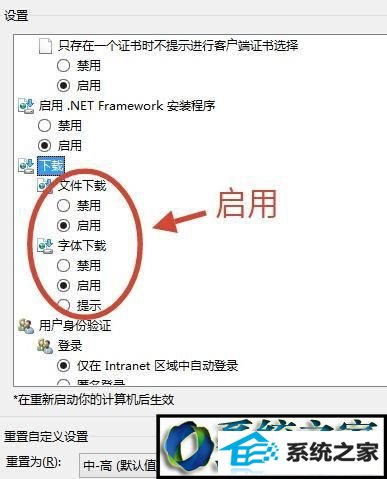
5、工具/internet选项/高级/在设置的下列表中去掉“检查下载程序的签名”的勾选,并勾选“允许运行或安装软件,即使签名无效”,然后按应用确定。
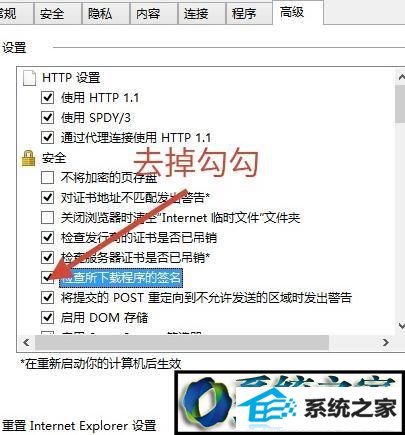
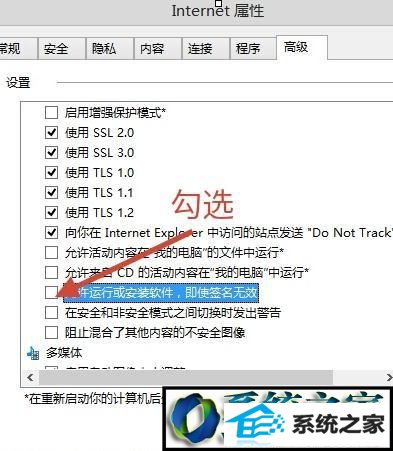
系统推荐
- 1 新萝卜家园v2021.12最新win8.1 32位珍藏游戏版
- 2 深度技术Windows8.1 64位 新机装机版 2021.04
- 3 999宝藏网Windows10 64位 清爽装机版 2021.04
- 4 番茄花园win11 64位老电脑旗舰版v2021.11免激活
- 5 雨林木风v2021.10最新win11 64位加强旗舰版
- 6 大白菜Windows xp 超纯装机版 2021.06
- 7 电脑公司Win8.1 64位 快速装机版 2021.04
- 8 系统之家Windows10 32位 极速装机版 2021.06
- 9 电脑公司32位win7通用纪念版v2021.12
- 10 深度技术Win7 64位 完整装机版 2021.06
